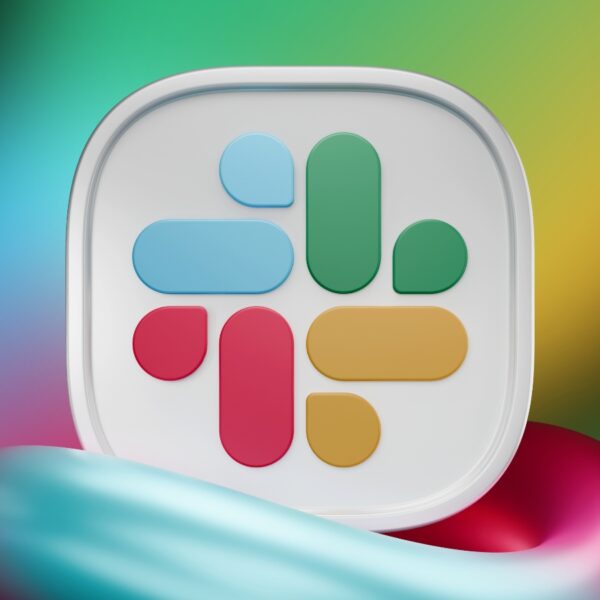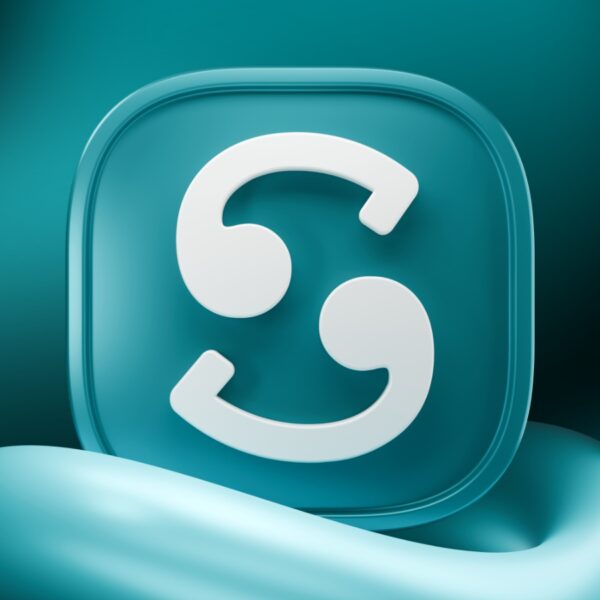در سیستم عامل مک او اس، به طور پیشفرض فرمت فایلها مانند .jpg یا .pdf در کنار نام فایل نمایش داده میشود. این ویژگی باعث حرفهایتر به نظر رسیدن نمای فایلها میشود، اما گاهی کاربران ترجیح میدهند فرمتها مخفی باشند تا ظاهر فایلی خلوتتر جلوه کند. در این مقاله به زبان ساده و کاربردی، گام به گام نحوهی پنهان کردن فرمت فایلها در مک را توضیح میدهیم. این روشها هم برای حفظ زیبایی بصری و هم برای تسهیل تمرکز روی نام اصلی فایلها بسیار مفید و کاربردی است.
آموزش پنهان کردن فرمت فایلها در مک
زمانی که برای اولینبار با سیستم مک (macOS) کار میکنید، ممکن است متوجه شوید که پسوند فایلها (مثل .jpg، .pdf، .docx) در Finder در دو حالت نمایش داده میشوند: یا قابل مشاهده هستند یا به صورت خودکار مخفی شدهاند. این پسوندها به سیستم و کاربر کمک میکنند نوع فایل و برنامهی مرتبط با آن را تشخیص دهند. اما برخی کاربران ترجیح میدهند این پسوندها دیده نشوند تا ظاهر فایلها مرتبتر باشد.
پیشنیازهای پنهانسازی فرمت فایلها در مک:
- یک مک با سیستم عامل macOS (هر نسخهای پس از Yosemite تا Monterey و ورژنهای بعد).
- دسترسی به Finder و تنظیمات سیستم.
پنهان کردن فرمت فایلها در مک چه کاربردی دارد؟
- ظاهری مرتبتر: پنهان کردن پسوندها کمک میکند نمای فایلها مناسبتر باشد، بهویژه زمانیکه با تصاویر یا پروندههایی سروکار دارید که پسوندشان مزاحم تمرکز و کار شما باشد.
- کنترل بهتر: با ابزارهای خودکار، میتوانید هماهنگسازی با iCloud یا گروهی از پوشهها را سادهتر کنید؛ مخصوصا اگر سیستم جدید macOS برخی فایلها را مجددا نمایان کند.
مرحله اول: پنهان کردن فرمت برای یک فایل خاص
اگر قصد دارید تنها پسوند یک فایل را مخفی کنید از روش زیر استفاده کنید. این روش برای فایلهای خاصی مناسب است که به طور دائم با آنها سروکار دارید و مایلید ظاهرشان ساده باشد؛
۱. فایل مورد نظر را انتخاب کنید.
۲. از منوی Finder گزینه File → Get Info یا کلید میانبر ⌘ + I را انتخاب نمایید.
۳. در پنجرهای که باز میشود، بخش Name & Extension را باز (کلیک روی فلش) و گزینه Hide extension را انتخاب کنید. این کار باعث میشود پسوند برای آن فایل خاص مخفی شود.
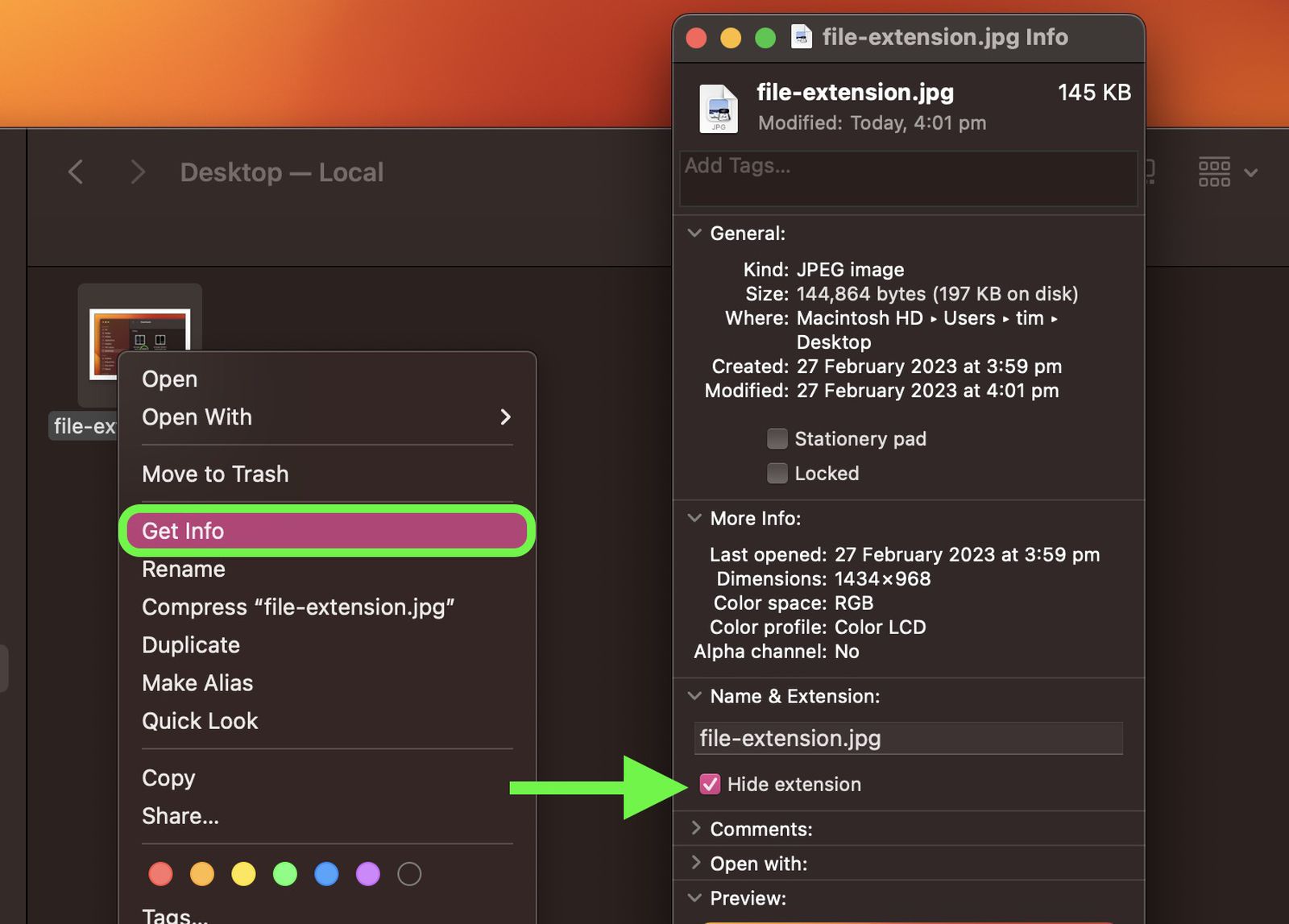
آموزش پنهان کردن فرمت فایل در مک
مرحله دوم: پنهانسازی کلی فرمت فایلها
هنگامی که تعداد زیادی فایل دارید و قصد دارید پسوند تمامی فایلها را به صورت یکجا حذف نمایش کنید، روش زیر برای شما مناسب است؛
۱. در نوار بالای Finder، روی Finder → Settings (یا Preferences) کلیک کنید.
۲. به تب Advanced بروید.
۳. گزینهی Show all filename extensions را غیرفعال (یعنی تیکدار نباشد) کنید. در این حالت، فقط فایلهایی که بهصورت فردی انتخاب کردهاید تا پسوندشان مخفی شود، پنهان خواهند شد؛ اما فایلهایی که این تنظیم اختصاصی برایشان فعال نشده، پسوندشان همچنان نمایش داده میشود.
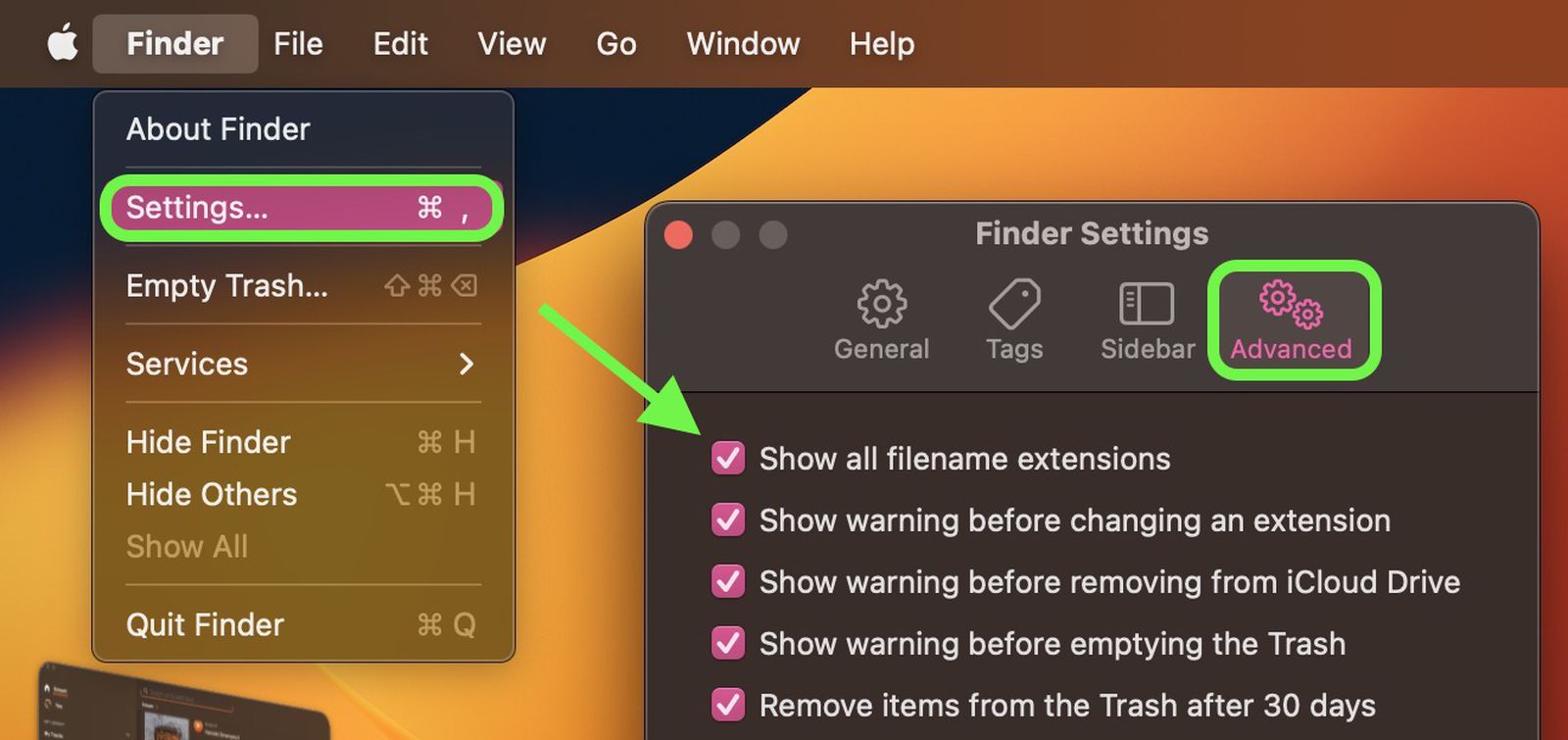
نحوه پنهان کردن فرمت فایل ها در مک
مرحله سوم: پنهان کردن گروهی فرمت فایلها
اگر میخواهید فرمت چندین فایل رو به طور همزمان حذف کنید و کنترل بهتری در نمایش پسوندها داشته باشید، طبق مراحل زیر پیشروی کنید؛
در Finder، چند فایل را با هم انتخاب کنید؛ سپس کلیدهای ⌥ + ⌘ + I را فشار دهید تا پنجرهی Get Info گروهی باز شود. سپس همهی فایلهای انتخابشده را بهصورت گروهی بتوانید تغییر بدهید.
مرحله چهارم: پنهان کردن فرمت فایلها در ترمینال یا AppleScript
برای کسانی که به دنبال انجام خودکار این روند هستند، میتوان از AppleScript یا ترمینال یا همان ابزار خط فرمان استفاده کرد.
گاهی برای انجام کارهای ساده مثل پنهان کردن یا نمایش دوباره فرمت فایلها در مک، نیاز به جستوجو و تنظیمات دستی پیدا میکنیم که وقتگیر و تکراری است. برای اینکه این روند راحتتر و سریعتر شود، ما کدهای آمادهای با AppleScript تهیه کردهایم که میتوانید بدون نیاز به دانش برنامهنویسی، آنها را مستقیما در Terminal اجرا کنید. کافی است مسیر فایل یا پوشهی خود را جایگزین کنید و دستور را اجرا نمایید؛ بقیهی کارها به صورت خودکار انجام خواهد شد. این روش سریع، ساده و قابل اطمینان است و به شما کمک میکند مدیریت فایلها را حرفهایتر انجام دهید.
۱. پنهان کردن فرمت چند فایل به طور همزمان
گاهی پیش میآید که بخواهید گروهی از فایلها را بهطور همزمان ویرایش یا مرتب کنید و ظاهر آنها سادهتر به نظر برسد. در مک، با استفاده از AppleScript میتوانید فرمت چند فایل را به صورت یکجا پنهان کنید تا نام فایلها فقط بخش اصلی را نمایش دهند. این کار مخصوصا وقتی حجم زیادی از فایلها با پسوندهای متفاوت دارید، باعث میشود محیط کاریتان مرتبتر و خواناتر شود.
با AppleScript میتوانید چند فایل را انتخاب کنید و فرمت همه آنها را یکجا پنهان نمایید. کافی است مسیر فایلها را مشخص کنید و اسکریپت زیر را اجرا نمایید؛
osascript -e ‘tell application “Finder” to set extension hidden of (POSIX file “/Users/YourName/Desktop/file1.txt” as alias) to true’ \
-e ‘tell application “Finder” to set extension hidden of (POSIX file “/Users/YourName/Desktop/file2.pdf” as alias) to true’
۲. پنهان کردن فرمت چندین فایل مختلف در یک پوشه
اگر شما هم از کاربران مک هستید و با تعداد زیادی فایل با پسوندهای گوناگون سروکار دارید، AppleScript ابزاری کاربردی برای مدیریت بهتر نام فایلهاست. به کمک چند خط کد ساده میتوانید فرمت یا همان پسوند فایلهای مختلف را مخفی کنید تا دیگر نیازی نباشد هر بار هنگام کار با پوشهها، با پسوندهای طولانی و تکراری روبهرو شوید. این روش در عین سادگی میتواند نظم بصری بیشتری ایجاد کند.
اگر فایلها در یک پوشه مشخص قرار دارند، میتوانید از اسکریپت زیر استفاده کنید تا به صورت خودکار پسوند همه فایلهای آن پوشه پنهان شود؛
osascript -e ‘set folderPath to POSIX file “/Users/YourName/Desktop/TestFolder”
tell application “Finder”
set theFiles to every file of folderPath
repeat with f in theFiles
set extension hidden of f to true
end repeat
end tell’
۳. پنهان کردن فرمت یک فایل در مک با AppleScript
گاهی لازم نیست سراغ همه فایلها بروید و فقط میخواهید فرمت یک فایل خاص را پنهان کنید. در چنین شرایطی AppleScript به شما این امکان را میدهد که تنها همان فایل مورد نظر را ویرایش کرده و پسوندش را از دید پنهان کنید. این کار بهویژه وقتی مفید است که بخواهید یک فایل را برای نمایش یا ارائه آماده کنید و نمیخواهید توجه مخاطب به فرمت آن جلب شود.
برای پنهان کردن فرمت یک فایل خاص، کافی است اسکریپت زیر را وارد نمایید؛
osascript -e ‘tell application “Finder” to set extension hidden of (POSIX file “/Users/YourName/Desktop/sample.docx” as alias) to true’
۴. نمایش دوباره فرمت فایل
پنهان کردن فرمت فایلها همیشه دائمی نیست و هر زمان که بخواهید میتوانید دوباره پسوند آنها را نمایش دهید. کافی است تنظیمات فایل یا اسکریپت مورد نظر را تغییر دهید تا پسوند دوباره به نام فایل اضافه شود. این امکان انعطافپذیری بالایی در مدیریت فایلها به شما میدهد و باعث میشود هر زمان که لازم بود، کنترل کامل روی ظاهر و جزئیات فایلها داشته باشید.
اگر قصد دارید پسوند فایل دوباره نمایش داده شود، کافی است مقدار extension hidden را false کنید:
osascript -e ‘tell application “Finder” to set extension hidden of (POSIX file “/Users/YourName/Desktop/sample.docx” as alias) to false’
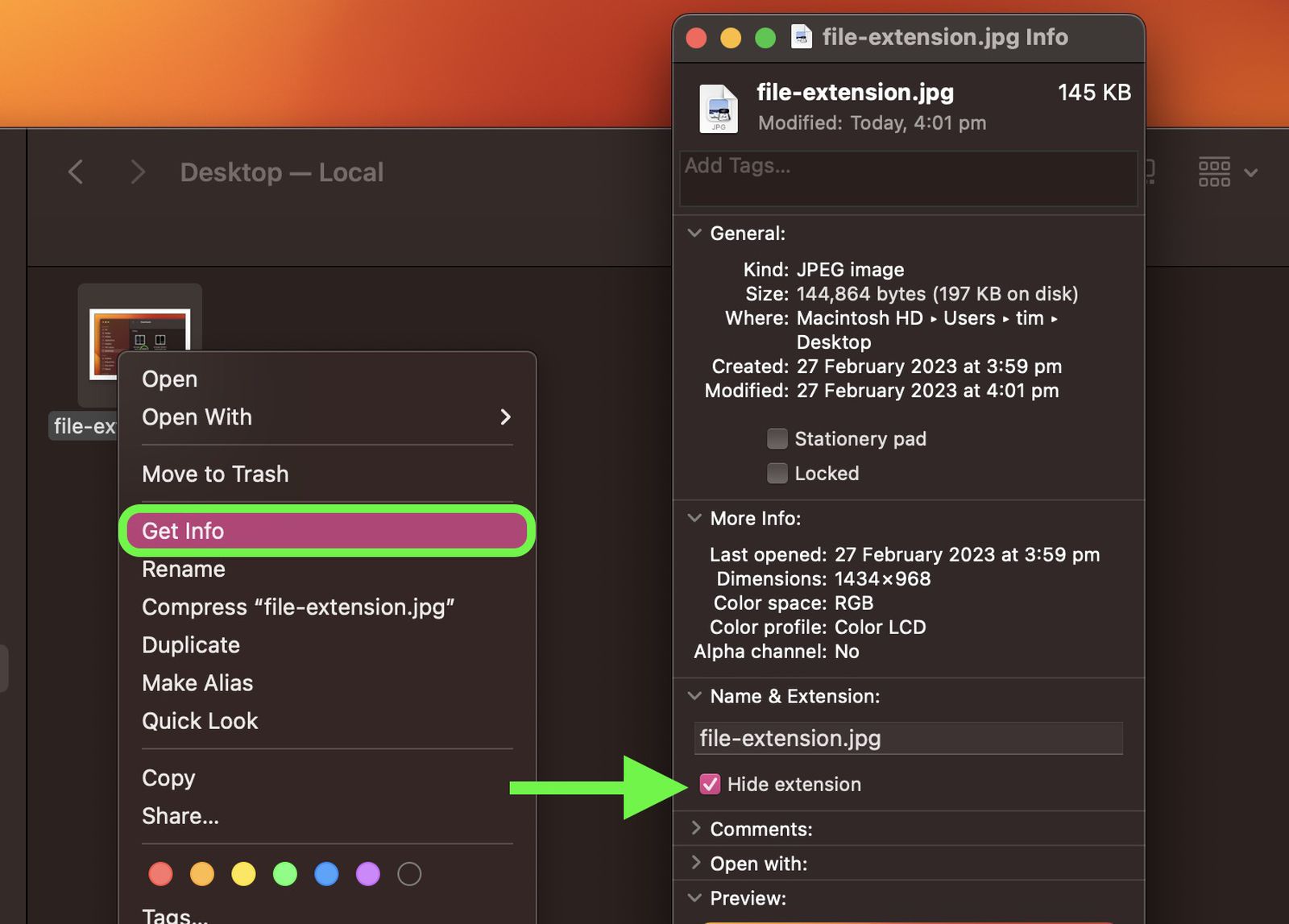
آموزش پنهان کردن فرمت فایل در مک
نکات کاربردی و توصیههای مهم
- دقت در شناسه فایلها: هنگامی که فرمت فایل مخفی میشود، ممکن است نام فایل مبهم به نظر برسد. برای مثال، فایلی با نام گزارش نهایی معلوم نمیکند که نوع آن pdf یا docx است؛ در صورت نیاز، بهتر است در نام فایل اشاره کنید،به طور مثال «گزارش نهایی – pdf».
- بازیابی نمایش فرمت: هر زمان که نیاز داشتید، با فعالسازی گزینهی “Show extension” برای فایل خاص یا فعالکردن مجدد “Show all filename extensions” در تنظیمات Finder، میتوانید فرمتها را دوباره ظاهر کنید.
- امنیت و شفافیت: پنهانکردن فرمتها گاهی ممکن است باعث سردرگمی یا اشتباه شود، مخصوصا اگر فایلهای حیاتی با فرمتهای مشابه داشته باشید. حتما در نام فایل یا توضیحات کناری، نوع فایل را درج کنید
- سازگاری با نسخههای macOS: مسیرها و نام منوها ممکن است بسته به نسخهی macOS کمی متفاوت باشد؛ اما اساس روش در همهی نسخههای نسبتا جدید ثابت است.
چطور فرمت یا پسوند فایل ها را در مک حذف کنیم؟
۱. روی فایل راستکلیک کنید و Get Info را بزنید.
۲. در بخش Name & Extension تیک گزینهی Hide extension را فعال کنید.
اگر فرمت فایلها را پاک کنیم آسیبی به فایل اصلی وارد نمیشود؟
اگر از گزینهی Hide extension یا تنظیمات Finder استفاده کنید، فقط نمایش پسوند مخفی میشود، اما خود فرمت همچنان وجود دارد و سیستم عامل آن را میشناسد و پنهان کردن نمایش پسوند فایل، اختلالی در فایل اصلی وارد نمیکند.
آیا تغییر فرمت فایل در مک امکانپذیر است؟
در صورتی که پسوند یا فرمت فایل را تغییر دهید، به عنوان مثال report.pdf را به report، ممکن است بعضی برنامهها نتوانند فایل را باز کنند، به این دلیل که قادر به تشخیص نوع فایل نیستند. بنابراین برای امنیت کارکرد فایل اصلی، بهتر است فقط پنهانسازی را انجام دهید، نه حذف واقعی. در انتها پیشنهاد میکنیم اگر به دنبال غیرفعال کردن اپلیکیشنهای مک خود هستید آموزش قدم به قدم حذف اپ های مک او اس را نیز مطالعه کنید.